如何解决Win11开机登录不断重启的问题
- WBOYWBOYWBOYWBOYWBOYWBOYWBOYWBOYWBOYWBOYWBOYWBOYWB转载
- 2024-01-14 14:21:251509浏览
有小伙伴在安装win11系统后,遇到了开机死循环重启的情况,这可能是因为驱动程序与电脑不适配引起的,那么如何解决Win11开机登录不断重启的问题呢,下面小编来教你解决win11开机登录始终重启解决方法,一起来看看吧!
这种方法需要进入安全模式操作,具体操作如下:
1、如何解决Win11开机登录不断重启的问题呢?首先尝试进入安全模式,因为开不了机所以进入安全模式需要先进入启动设置。
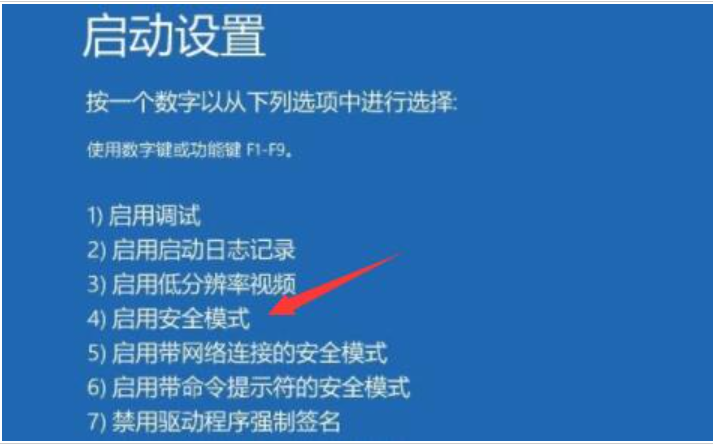
2、进入启动设置后按下键盘“F4”就能进入安全模式了。
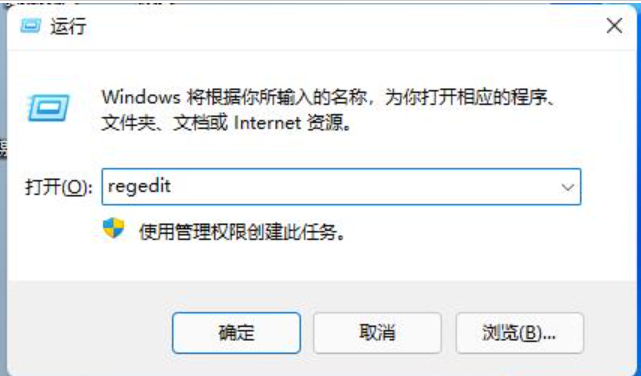
3、进入安全模式后按下键盘“win+r”,输入“regedit”回车确定打开注册表。
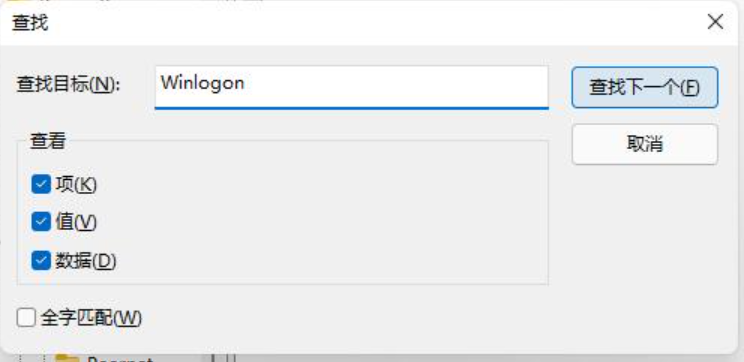
4、按下键盘“ctrl+f”打开查找,然后在其中查找“Winlogon”,在右侧能找到一个“GinaDll”文件,将它删除即可。
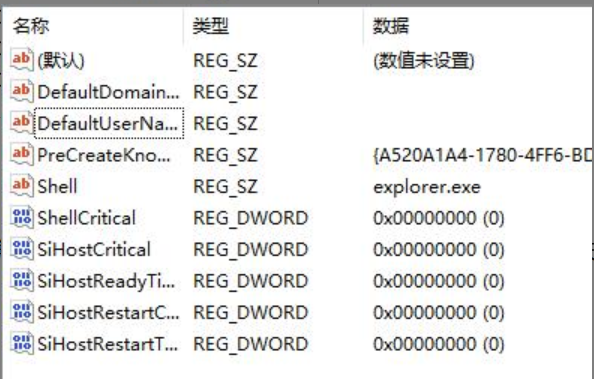
以上是如何解决Win11开机登录不断重启的问题的详细内容。更多信息请关注PHP中文网其他相关文章!
声明:
本文转载于:dafanshu.com。如有侵权,请联系admin@php.cn删除

